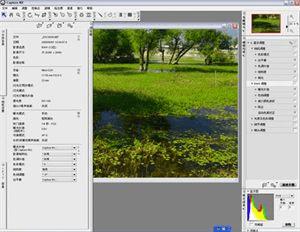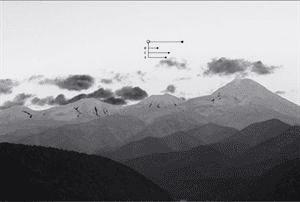如何正确使用Nikon Capture-NX?
Nikon Capture实用工作流程 。个人觉得与NC相比,NX将原NC的功能作为第一个编辑步骤,同时也是必不可少的基本步骤放到编辑列表里是一个重大改进。在NC里上述调整是通过浮动窗口或菜单项来操作的,并无先后顺序。而在实际操作中一般是按流程进行处理,如果是不知道流程的初学者来使用NC,往往会不知道如何下手。在这方面PS的ACR要好一些,提供的界面可以让用户知道有一个操作的先后顺序。川流兄在其教程中专门指出了这一点并参照ACR给出了基本的工作流程。在NX中取消了NC的浮动窗口,采用在编辑列表中将基本调整按一定的顺序排列,自然地形成了工作流程。虽然操作上会比NC直接在桌面上的浮动窗口要多点几下鼠标,但这种方式带来的好处绝对超过这小小的不便,更何况其中的部分设置还可以通过点击左边相机设置弹出的浮动窗口来操作。见下图:
在基本调整中所作的任何操作都是对整个图像的,不能做任何局部调整或修改,也不许允许在其中作任何选区。基本调整相当于PS的背景图层,是增强步骤所做的任何调整的基矗一般情况下要首先调整好以后,再增加增强步骤,否则在做完后面的调整后再回头做基本调整的话,会使得后面所做的一些调整前功尽弃。
当用调整菜单、控制点、滤镜菜单或工具栏的有关工具对图像进行调整时,都会在编辑列表中自动增加相应的增强步骤。U点或调整与滤镜的增强步骤包括三个部分:
1、 选取通知区域。此区域将显示当前步骤是否按照所有选定的信息指示,应用于整幅图像;还是按照某一其它选区信息指示,仅应用于所选的图像区域。若显示信息部分选定的,则已通过某一选择性工具应用了当前步骤。如果显示信息无选定的,当前步骤则不影响图像。从查看 菜单选择“显示选区”选项,便可随时查看当前步骤应用于图像的哪个区域。
图像上划定一个选区后,即出现“羽化功能”选项。使用此功能可让由选区工具划定的选区边缘柔和起来。选区边缘柔和后可减少选择过程所导致的可见痕迹。
2、 增强步骤的功能和操作。可以是U点,也可以是调整与滤镜下拉菜单。
3、 不透明度混合器。使用“不透明度混合器”可使当前增强功能或相同类型的所有控制点与剩余图像效果进行混合。从调整、控制点或滤镜菜单添加任何功能后,不透明度混合器选项便可使用。单击要混合的各功能正下方的“不透明度混合器”项旁的按钮,随即显示“不透明度混合器”对话框。在“不透明度混合器”对话框中可调整当前增强处理对不透明度和通道的影响,还能以各种方式将增强步骤与以前步骤的效果相混合。
此外,每个步骤都有一个应用步骤复选框,应用步骤复选框可打开或关闭特定步骤,由此关闭该步骤的所有影响。此复选框在某一步骤首次创建时便自动选中。要关闭某个特定步骤,取消选中应用复选框即可。在增强功步骤下的每一个U点或增强功能右边都有一个应用增强功能复选框,应用增强步骤复选框可打开或关闭当前步骤中增强功能的影响。增强功能在步骤中应用后,此复选框即自动选中。要关闭某个特定增强功能,取消选中应用增强功能复选框即可。
增强步骤还可以链接或交换增强功能,具体说明可看帮助文件,我也会在下面的实例中介绍其具体用法。
对照PS,我以为编辑列表相当于PS的图层和历史纪录这两个窗口的功能,当在NX的编辑列表里增加一个编辑步骤相当于在PS中增加一个或多个图层和一项或多项历史纪录。实际上上编辑步骤与PS的图层的作用在很大程度上是相同的。明白了这一点,就可以将一些在PS中行之有效的操作技法应用到NX中来,再结合NX的固有特点,将会大大提高工作效率。
下面将介绍一些操作实例。
实例之一,解放区的天是晴朗的天
U点技术是NX的亮点,很容易掌握和使用,又具有强大的功能,可以轻而易举用U点来选取对象并进行调整,特别是可以方便地改变对象的颜色,很容易引起初学者的兴奋。在天空部分加一、两个控制点,即可选取整个天空,再从颜色选择器里挑选出合适的颜色,甚至可以打开色板,直接从记忆色中选取天空的蔚蓝色。多加一些CP既可以保护对象不受其它对象调整的影响,又可以单独调整增强,只需要点几下鼠标选择对象和颜色,几分钟的时间就可以使得片子立刻靓丽起来。特别是N家的DSLR直接出的片子比较寡淡,经常被人讥为阴天一族。用NX的U点技术后,阴云密布可以立马变成艳阳高照,使得N家粉丝大出了一口恶气。所以不管三七二十一,先变天再说,以至于坛子里大部分经NX处理后的片子,天空就如同解放区的天一样,都是晴朗的天,一水的蓝色,充分反映了N家粉丝翻身得解放的喜悦心情。
确实,U点能改变天的颜色,也能使得片子变得更靓丽,让我们看一看采用什么样的方法更能达到目的。
下面的三个实例是从JBL兄推荐的尼康网站上下载来的,下载地址如下:
http://www.nikon-image.com/jpn/products/software/capturenx/download.htm
从这个地址可以下载pdf格式的教程和例图,这是其中的第三个实例,如何改变天空的颜色?
如上图所示,操作极其简单。在天空的合适位置放置一个CP,然后将CP作用的范围拉到最大(100%),亮度减小一半(52%),对比度增加1/5(20%),饱和度增加4个点(4%),按确定按钮完成,大约花费2-3分钟。设置前和设置后的比如如下图:
从上面的比较图可以看出,天空变得更蓝而群山却更绿,却只用了一个CP,没有也不需要在白云和青山上放置CP。这说明两个问题:
1、 CP的功能很强大,可以将过去需要很复杂的操作简化为极其简单的操作。以本图为例,CP的作用范围如下图所示:
从上图可以看出,如果不采用CP直接对全图进行上述设置,会将天上的白云和山上的白雪以及近处的山一起压暗,将无法达到采用CP后的效果。而且CP的作用范围在边界处是渐变的,在亮度改变的时候,其变化也是渐变的,符合我们的视觉习惯,感觉很自然。如果不用CP,由于白云等都是不规则的,需要花不少时间做选区才能将蓝天独立出来,并且还要针对不同的边界确定羽化值,与用CP比较费力费时。
2、 要加强天空的颜色未必需要通过改变颜色来实现。如本例所示,采用改变亮度、对比度和饱和度的办法更为理想。不仅避免了色彩的失真,而且只需要一个CP即可解决问题,不存在改变颜色所带来的色彩污染问题,边界过渡也更自然。当然,如果硬要将阴天改为晴天只能采用改变颜色的办法,但并不值得推荐。
本文地址:
http://www.45fan.com/a/question/43748.html